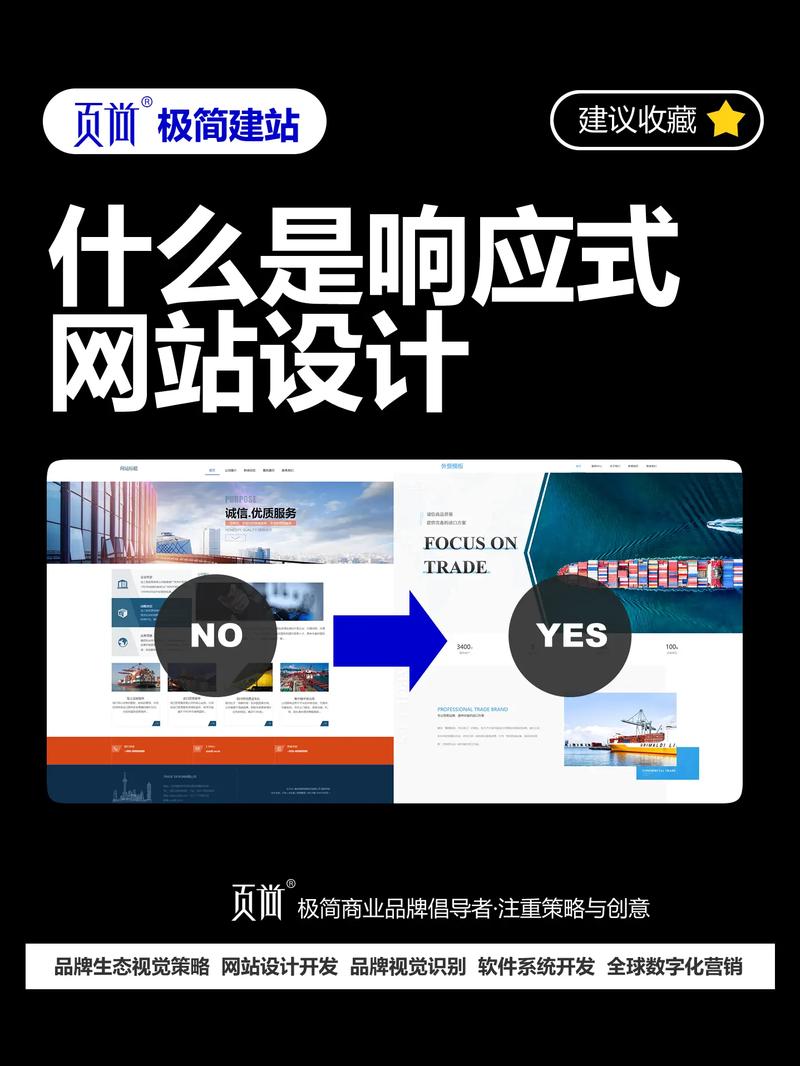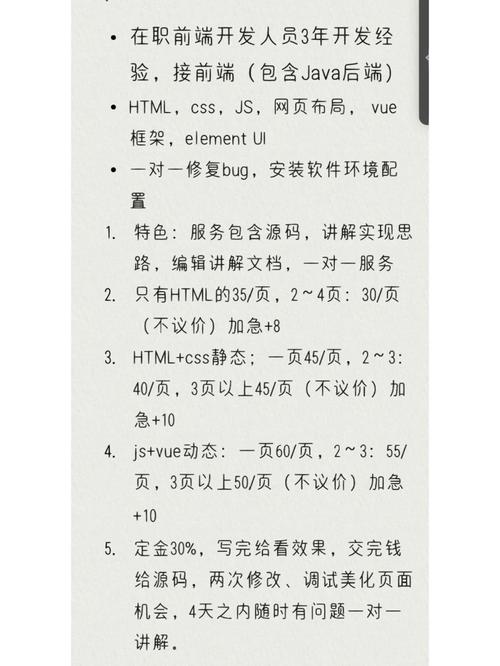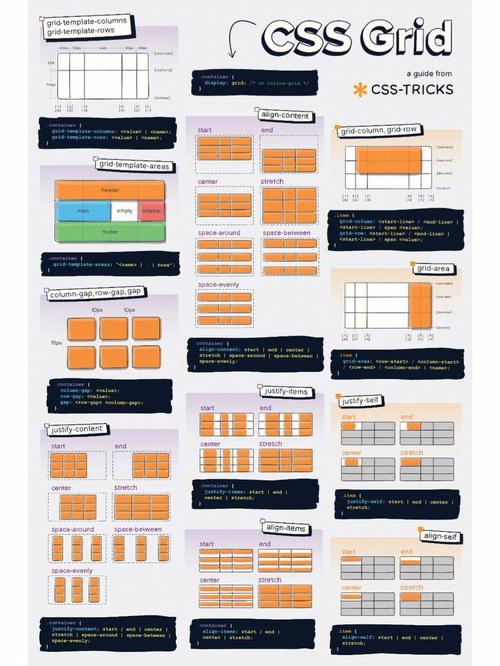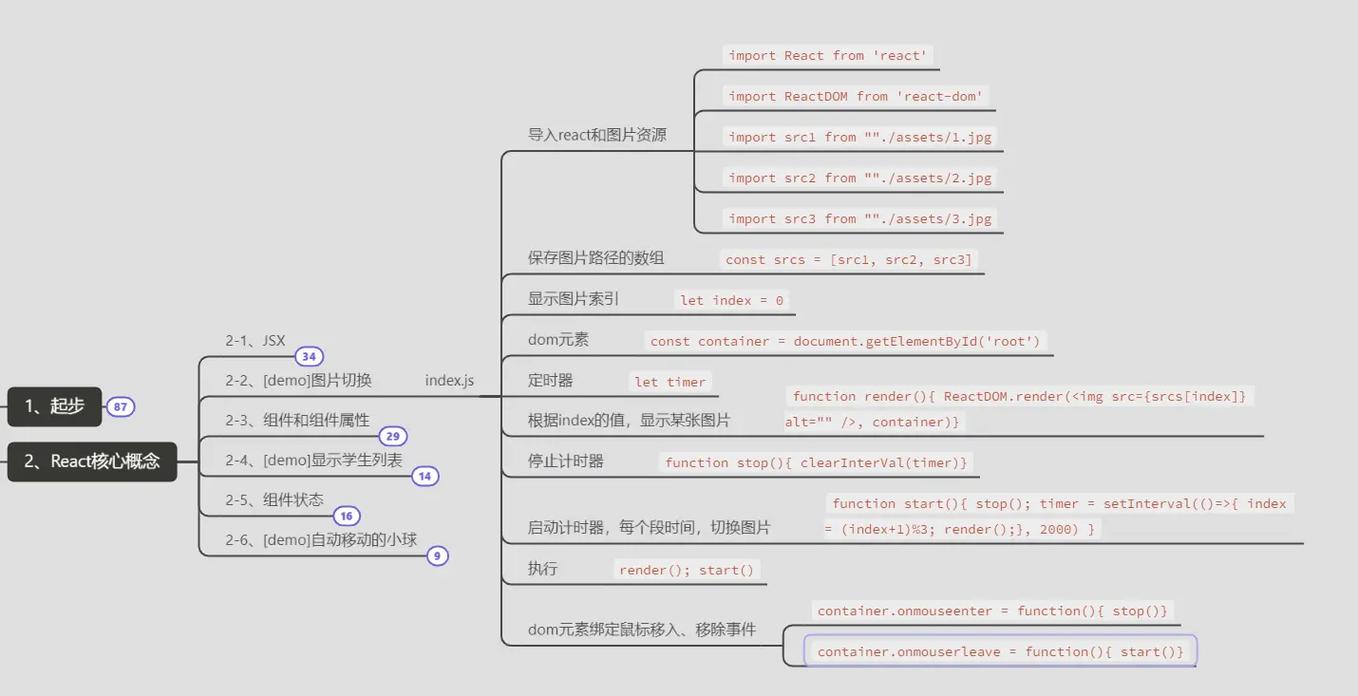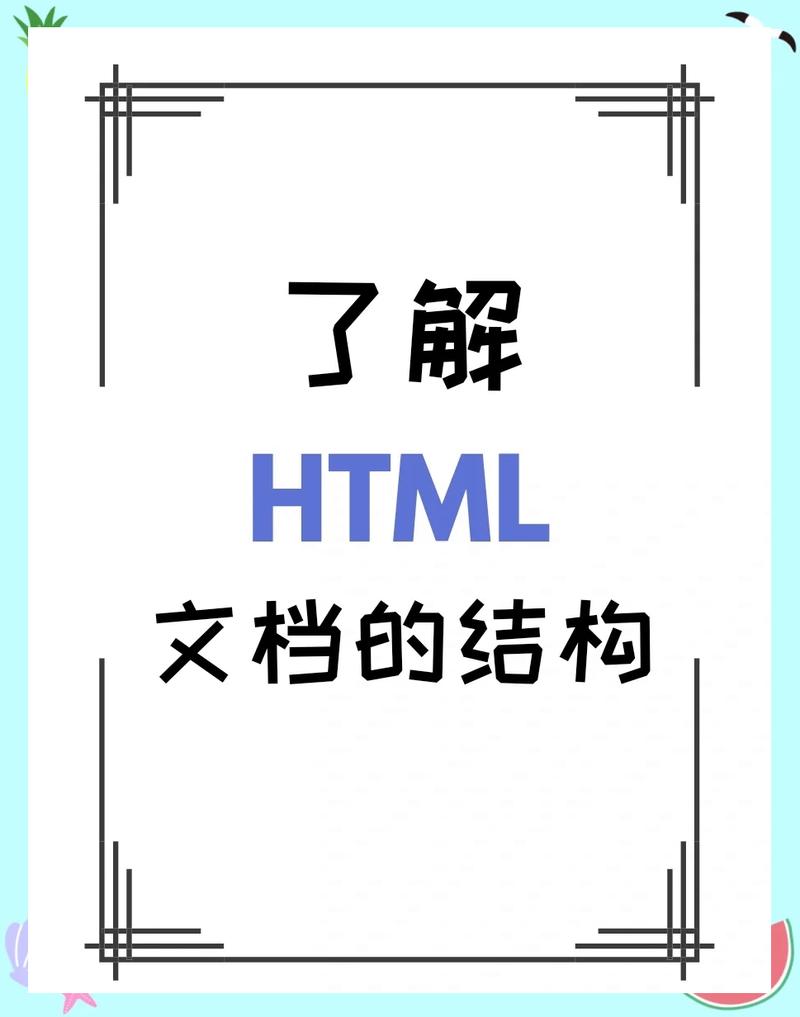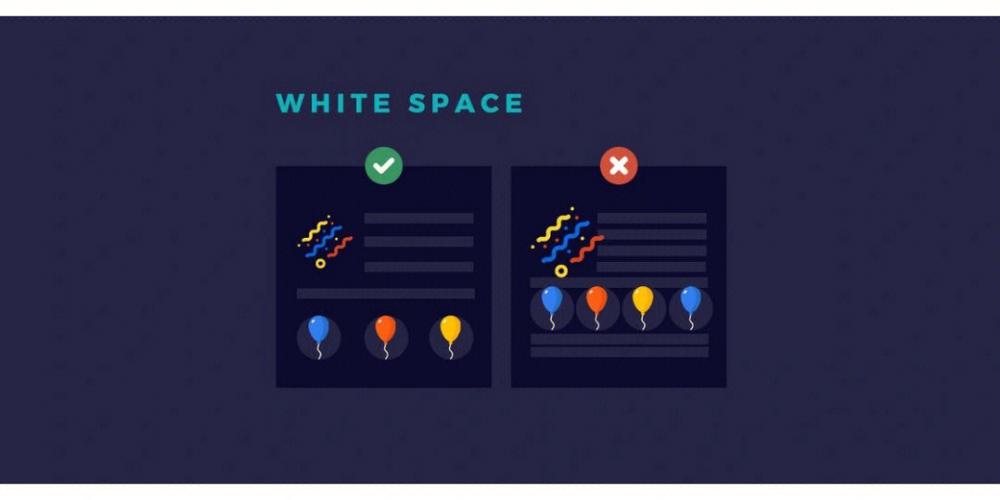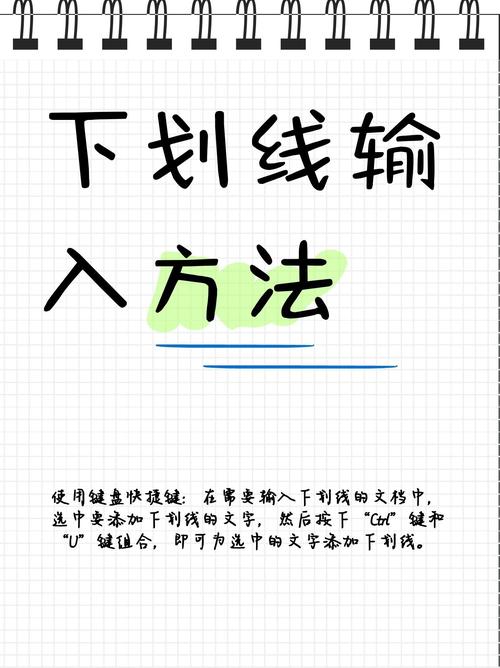要将HTML内容转换为Word文档,你可以使用Python的`pythondocx`库。这个库允许你创建和修改Word文档。首先,你需要从HTML中提取文本内容,然后使用`pythondocx`库将这些内容添加到Word文档中。
以下是一个简单的示例,展示了如何实现这一转换:
1. 从HTML文件中提取文本内容。2. 创建一个新的Word文档。3. 将提取的文本内容添加到Word文档中。
首先,你需要安装`pythondocx`库,可以使用pip进行安装:
```bashpip install pythondocx```
你可以使用以下代码实现HTML到Word的转换:
```pythonfrom docx import Documentfrom bs4 import BeautifulSoup
def html_to_word: 使用BeautifulSoup从HTML内容中提取文本 soup = BeautifulSoup text_content = soup.get_text 创建一个新的Word文档 doc = Document 将提取的文本内容添加到Word文档中 doc.add_paragraph 保存Word文档 doc.save
示例HTML内容html_content = Sample HTML Welcome to My Website This is a sample paragraph.
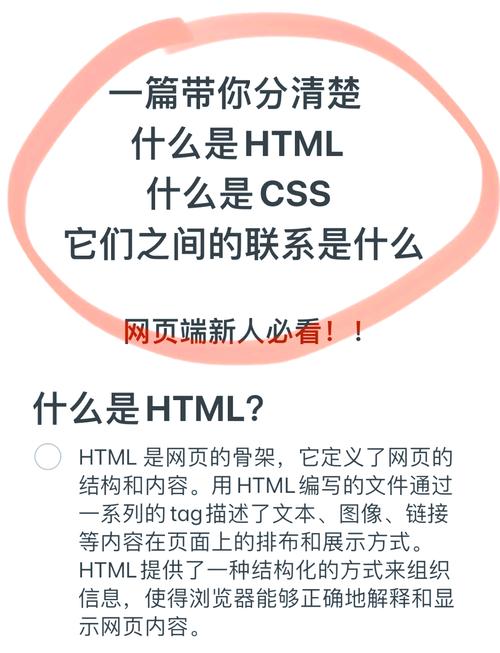
转换HTML内容到Word文档html_to_word```
这段代码首先使用`BeautifulSoup`从HTML内容中提取文本,然后创建一个新的Word文档,并将提取的文本添加到文档中。它将文档保存为`output.docx`。
你可以根据需要修改这个示例,以适应你的具体需求。
HTML转换成Word:高效转换方法与技巧
在当今数字化办公环境中,HTML和Word文档都是常见的文件格式。有时候,我们需要将HTML格式的文档转换为Word格式,以便更好地编辑、打印或分享。本文将详细介绍HTML转换成Word的方法和技巧,帮助您高效完成转换任务。
一、直接复制粘贴

这是最简单也是最直接的方法。只需选中HTML文档中的内容,然后使用快捷键Ctrl C进行复制,接着在Word文档中按下Ctrl V粘贴即可。这种方法适用于简单的HTML文档,但可能会丢失部分格式。
二、使用网页另存为功能
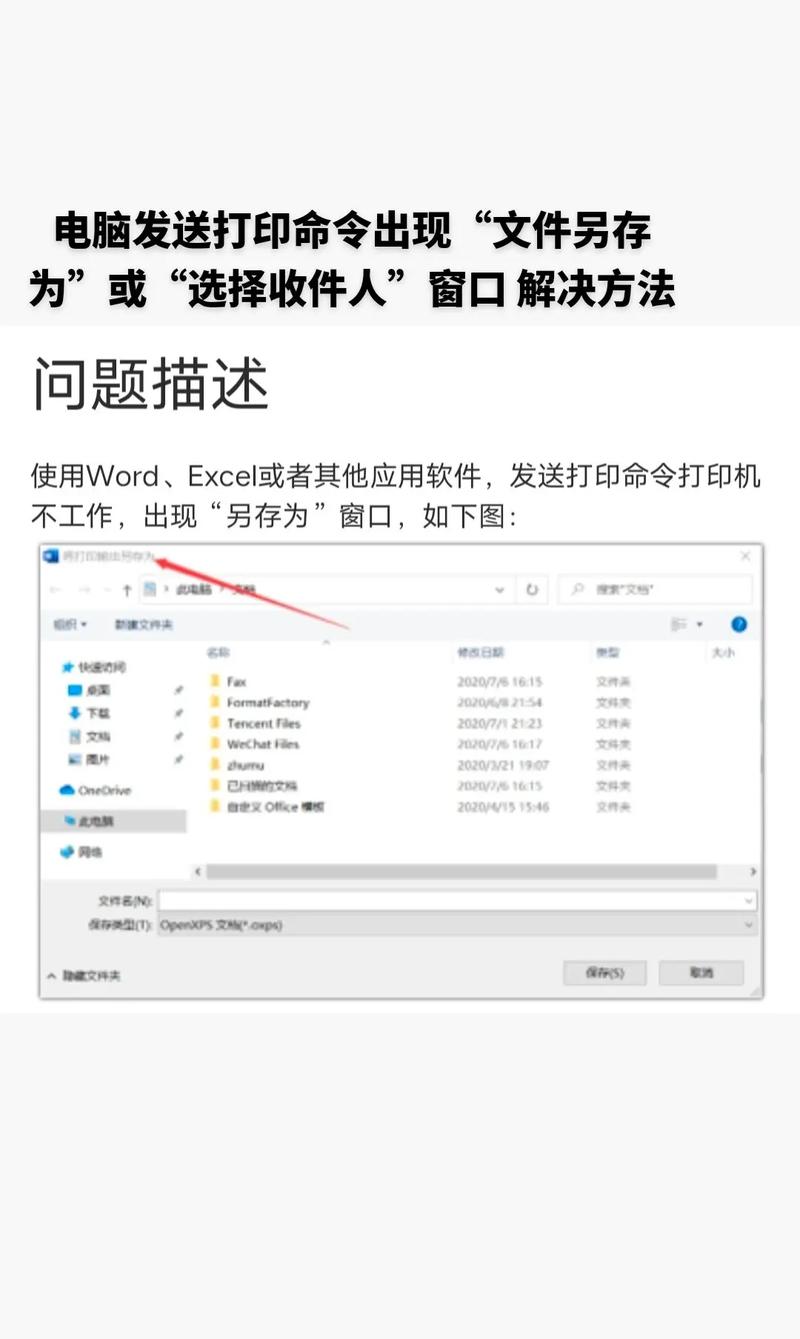
1. 打开需要转换的HTML网页。
2. 点击网页右上角的“文件”按钮,选择“另存为”。
3. 在弹出的对话框中,选择保存类型为“网页,全部”。
4. 选择保存路径,点击“保存”。
5. 打开保存的网页文件,然后使用Word打开。
6. 在Word中,点击“文件”按钮,选择“另存为”,将文件类型改为“Word文档”。
这种方法可以保留大部分格式,但可能无法完美转换CSS样式。
三、使用在线转换工具

1. 在搜索引擎中搜索“HTML转Word”,找到合适的在线转换工具。
2. 将HTML文档内容粘贴到转换工具的文本框中。
3. 点击“转换”按钮,等待转换完成。
4. 下载转换后的Word文档。
在线转换工具操作简单,但可能存在隐私泄露风险,且转换效果可能不如专业软件。
四、使用专业软件
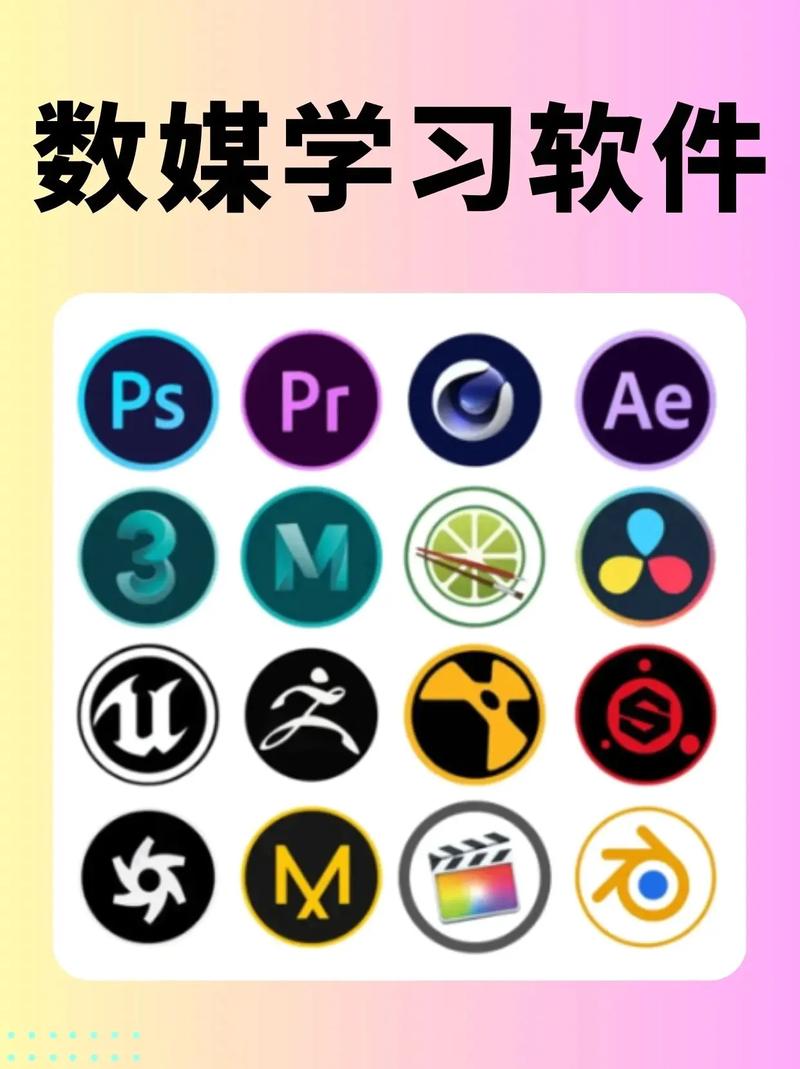
1. Adobe Acrobat Pro:可以将HTML文档转换为PDF格式,然后再将PDF转换为Word文档。
2. Microsoft Word:支持直接打开HTML文档,并转换为Word格式。
3. WPS Office:支持直接打开HTML文档,并转换为Word格式。
专业软件转换效果较好,但可能需要付费购买。
五、使用编程语言
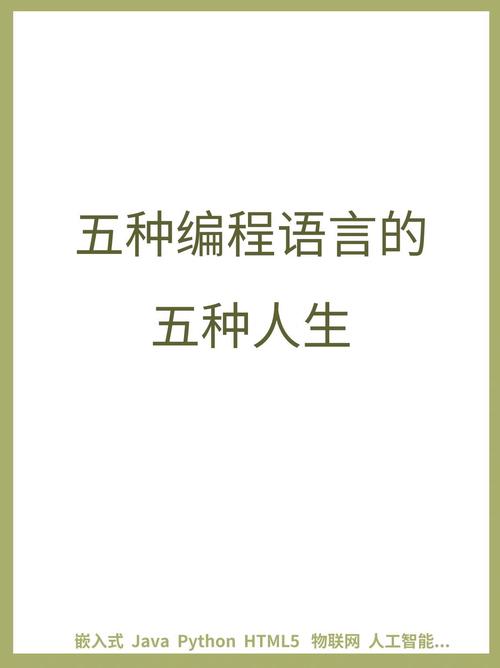
1. Python:可以使用Python的win32com库将HTML文档转换为Word文档。
2. JavaScript:可以使用JavaScript库html-docx-js将HTML文档转换为Word文档。
编程语言转换效果较好,但需要一定的编程基础。
六、注意事项

1. 转换过程中,可能会丢失部分格式,如CSS样式、图片等。
2. 转换效果受HTML文档质量影响,建议使用简洁的HTML结构。
3. 选择合适的转换方法,根据实际需求选择在线工具、专业软件或编程语言。
HTML转换成Word的方法有很多,您可以根据自己的需求选择合适的方法。希望本文能帮助您高效完成HTML转换成Word的任务。
关键词
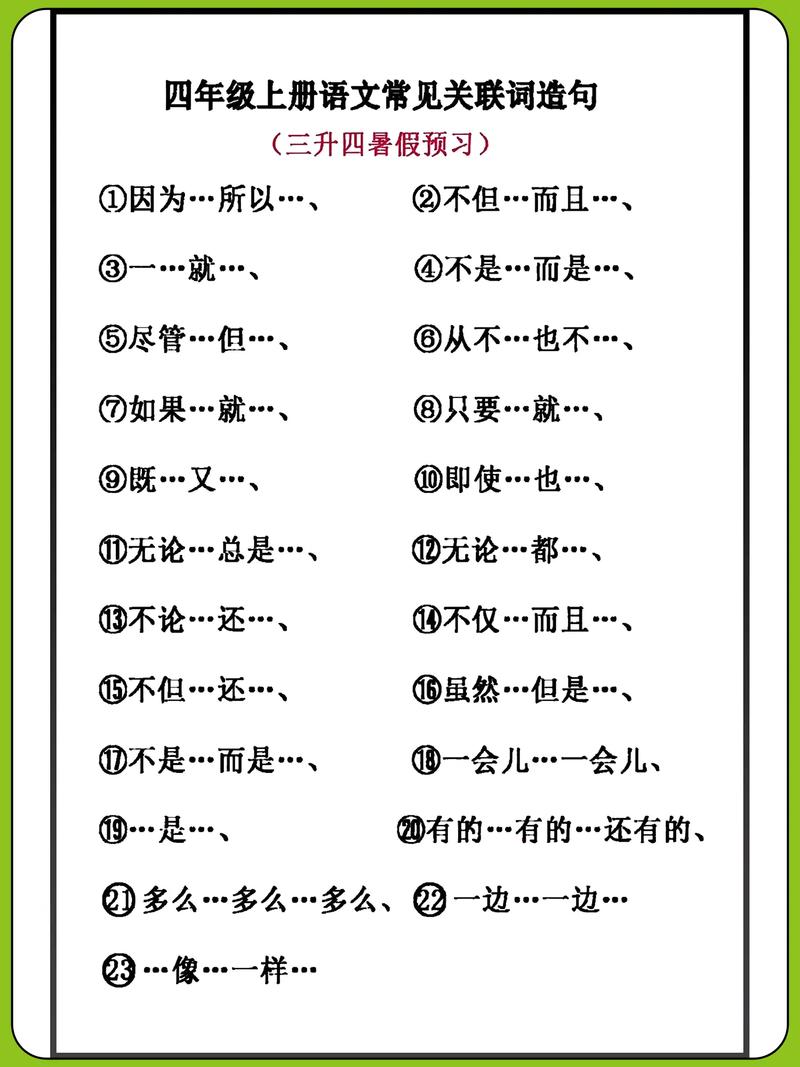
HTML,Word,转换,方法,技巧